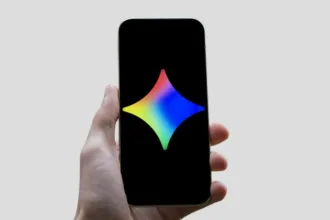Se você está procurando um guia passo a passo sobre como instalar o Arch Linux, você veio ao lugar certo. O Arch Linux é uma distribuição Linux leve e flexível que tenta manter as coisas simples. Diferente de outras distribuições, o Arch Linux não vem com um ambiente de trabalho pré-configurado. Em vez disso, os usuários podem configurar o sistema como quiserem, desde a escolha do ambiente de trabalho, dos aplicativos até os serviços do sistema. Isso pode parecer desafiador se você é novo no Linux, mas não se preocupe, este guia irá ajudá-lo a instalar o Arch Linux no seu computador passo a passo.
A instalação do Arch Linux é um processo que envolve várias etapas, desde a criação de um meio de instalação, particionamento do disco, instalação do sistema base, configuração do bootloader, até a instalação de um ambiente de trabalho. Cada etapa é crucial para garantir que o Arch Linux funcione corretamente no seu sistema.
Este guia é destinado tanto para usuários iniciantes quanto para usuários avançados. Se você é um iniciante, aprenderá os conceitos básicos de como o Linux funciona durante a instalação. Se você é um usuário avançado, este guia pode servir como um lembrete das etapas necessárias para instalar o Arch Linux.
Então, se você está pronto para começar sua jornada no mundo do Arch Linux, continue lendo. Vamos mergulhar no processo de como instalar o Arch Linux.
Vídeo da instalação do Arch Linux

Guia completo para instalação do Arch Linux
Primeiramente para fazer o download da iso do Arch Linux:
Após ter feito o download grave em um pen drive para boot ou inicie em sua vm a iso. No entanto, se você não sabe criar um pendrive de boot para o Linux, temos alguns artigos:
- Como criar um pendrive de boot Linux no Windows
- Como criar um pendrive de boot Linux em qualquer distribuição
Checar a conexão com a internet
Utilize o ping para conferir se o computador está conectado com a internet.
ping google.comEntrando no guia de instalação
Use das teclas alt+F1 e alt+F2 para navegar entre as telas.
Acesse a tela de alt+F2 e entre no guia de instalação com o seguinte comando:
Installation_guideAjustando o layout do teclado
Para ajustar o layout do teclado é usado o comando loadkeys, preste atenção no mapa de teclado se é us-acentos ou br-abnt2(são os teclados mais utilizados no Brasil).
loadkeys us-acentosAjustando o relógio de acordo com a rede
timedatectl set-ntp trueParticionamento
Para verificar quais são as unidades de armazenamento utilize o comando fdisk.
fdisk -l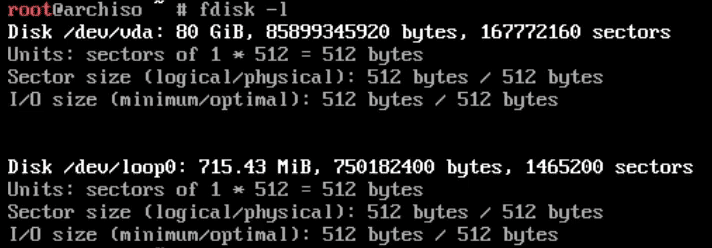
Entre no particionador da unidade desejada nesse caso /dev/vda.
fdisk /dev/vdaUtilize as teclas n(para uma nova partição), t(mudar o tipo de partição) e w(para gravar e sair).
Neste caso foi utilizado uma partição de 250MB para efi e o restante para uma partição / que terá um arquivo de swapfile sendo a swap do computador.
As teclas digitadas em sequência para a criação das partições foram n, p, 1, enter(inicio do hd), +250M, t, ef(mudança de tipo para efi), n, p, enter, enter, enter, p(checar se está correto) e w(salvar e sair).
Formatando as partições para instalar o Arch Linux
Para formatar as partições é utilizado o comando mkfs, sendo utilizado o sistema vfat para partição efi e xfs para a partição linux.
mkfs.xfs /dev/vda2
mkfs.vfat /dev/vda1Montando a partição /
A partição / será montada no ponto /mnt com o seguinte comando.
mount /dev/vda2 /mntCriação da swapfile
Na criação da swapfile será usado 2GB e para isso será usado o comando dd.
dd if=/dev/zero of=/mnt/swapfile bs=1M count=2048Modificando as permissões da swapfile.
chmod 600 /mnt/swapfileFormatando o arquivo para ser usado como swap.
mkswap /mnt/swapfileIndicando o arquivo como arquivo de swap.
mkswap /mnt/swapfilePara verificar se tudo ocorreu bem utilize o comando free.
mkswap /mnt/swapfile
Instalando o Arch Linux na partição / com pacstrap
No comando será instalado a base do sistema, o kernel e seu firmware, o grub, efibootmgr, nano e networkmanager.
pacstrap /mnt base linux linux-firmware grub efibootmgr nano networkmanagerCriando pasta para partição efi
Será necessário a criação de uma pasta para montar a partição efi.
mkdir -p /mnt/boot/EFIAgora precisa montar a partição para que ela entre na fstab.
mkdir -p /mnt/boot/EFIGerando arquivo de fstab para indicar os pontos de montagem
É utilizado o genfstab para gerar o arquivo de fstab com as partições e swap que estão montados.
genfstab -U /mnt >> /mnt/etc/fstabVerificando se tudo ocorreu como previsto com o comando cat.
cat /mnt/etc/fstab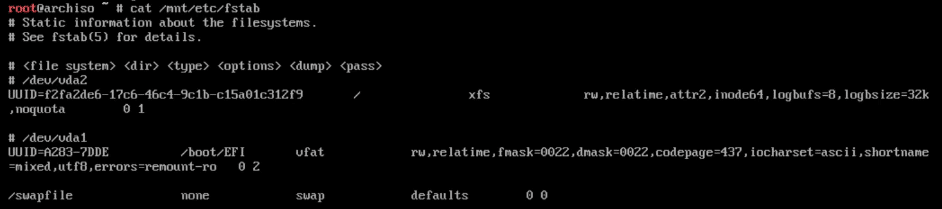
Transformando o Arch Linux instalado em sistema principal
A transformação do sistema instalado em sistema principal é feita com o comando arch-chroot.
arch-chroot /mntAjustando a hora local
Criaremos um link simbólico com o arquivo que vai setar a localtime, foi utilizado o horário de São Paulo.
ln -sf /usr/share/zoneinfo/America/Sao_Paoulo /etc/localtimeAjustando hardware clock de acordo com o sistema
O horário é ajustado pela rede e assim seu hardware também.
hwclock --systohcEscolhendo encode de caracteres
Para escolher o encode de caracteres teremos que tirar o # da frente do encode escolhido no arquivo /etc/locale.gen nesse caso apenas utilizei do pt_BR.UTF-8.
nano /etc/locale.genRetire então o # da frente do encode desejado.
nano /etc/locale.genCom o comando anterior será gerado o encode de caracteres.
Config do arquivo locale.conf será utilizado o encode que descomentamos.
nano /etc/locale.genSe for utilizado o encode pt_BR.UTF-8 o arquivo deve ficar da seguinte maneira.
LANG=pt_BR.UTF-8Ajustando a configuração do teclado
Entre com o valor do seu teclado na configuração do arquivo /etc/vconsole.conf
LANG=pt_BR.UTF-8No caso de utilizar o teclado us-acentos deve estar da seguinte maneira.
LANG=pt_BR.UTF-8Ajustando a rede
Para ajustar o hostname do computador será necessário editar o arquivo /etc/hostname e inserir o nome desejado.
nano /etc/hostnameDentro do arquivo será apenas preciso digitar o nome desejado como no exemplo de arch-vm.
arch-vmNesse momento será inserido no arquivo de hosts o endereço do localhost e endereço de hostname.
nano /etc/hostsE dentro do arquivo devem conter linhas como as seguintes.
127.0.0.1 localhost
::1 localhost
127.0.1.1 arch-vm.sempreupdate arch-vmGarantindo que a init foi criada
Para gerar o arquivo de init do sistema é usado o comando mkinitcpio.
mkinitcpio -PAjustando o password o usuário root
É utilizado o comando passwd para ajustar o password do usuário root.
passwdInstalando sistema de inicialização grub
É usado o grub-install para instalar o bootloader e o grub-mkconfig para inserir as entradas dos sistemas.
UEFI
grub-install --target=x86_64-efi --bootloader-id=grub_uefiCaso esteja instalando em MBR o comando é o seguinte.
MBR
grub-install /dev/vdaGerando a entrada do sistema no grub
E por final gerar as entradas dos sistemas operacionais no grub com o comando grub-mkconfig.
grub-install /dev/vdaHabilitando NetworkManager no boot
Para habilitar um serviço na inicialização do sistema é usado o comando systemctl da systemd.
grub-install /dev/vdaFinalizando a instalação do Arch Linux
Para finalizar será apenas necessário sair com exit e reiniciar com reboot.
exitrebootPor que instalar o Arch Linux?
- O Arch Linux é uma distribuição Linux que se destaca por sua simplicidade, leveza e flexibilidade. Ao contrário de outras distribuições que vêm com um ambiente de trabalho pré-configurado, o Arch Linux permite que você construa seu sistema do zero, escolhendo exatamente quais componentes você deseja instalar. Isso pode parecer intimidante para os novatos, mas é uma excelente maneira de aprender mais sobre como os sistemas Linux funcionam.
- A instalação do Arch Linux é um processo que pode ser muito gratificante. Embora possa ser mais complexo do que instalar outras distribuições Linux, o processo de instalação do Arch Linux oferece uma compreensão profunda de como o sistema operacional funciona. Além disso, a documentação do Arch Linux é incrivelmente detalhada e útil, tornando o processo de instalação uma excelente oportunidade de aprendizado.
- Uma das maiores vantagens do Arch Linux é sua gestão de pacotes. O Arch Linux usa o Pacman, seu próprio gerenciador de pacotes, que permite instalar, atualizar e gerenciar software de maneira eficiente. Além disso, o Arch User Repository (AUR) oferece uma enorme quantidade de pacotes mantidos pela comunidade que você pode instalar com facilidade.
- O Arch Linux também é conhecido por sua filosofia de simplicidade. Ele se esforça para minimizar a interferência do sistema com o usuário, e vice-versa. Isso significa que, ao usar o Arch Linux, você está no controle total de seu sistema operacional. Essa abordagem hands-on pode ser muito gratificante e permite que você crie um sistema que atenda às suas necessidades específicas.
- Em resumo, se você está procurando um sistema operacional que seja leve, flexível e educativo, o Arch Linux é uma excelente escolha. A instalação do Arch Linux pode ser um desafio, mas é um que vale a pena enfrentar. Então, por que não dar uma chance ao Arch Linux e ver por si mesmo o que esta poderosa distribuição Linux tem a oferecer?
Enfim espero poder ter ajudado com mais este tutorial de instalação do Arch Linux. Além disso, se você for iniciante temos um tutorial sobre o que fazer após instalar o Arch Linux.